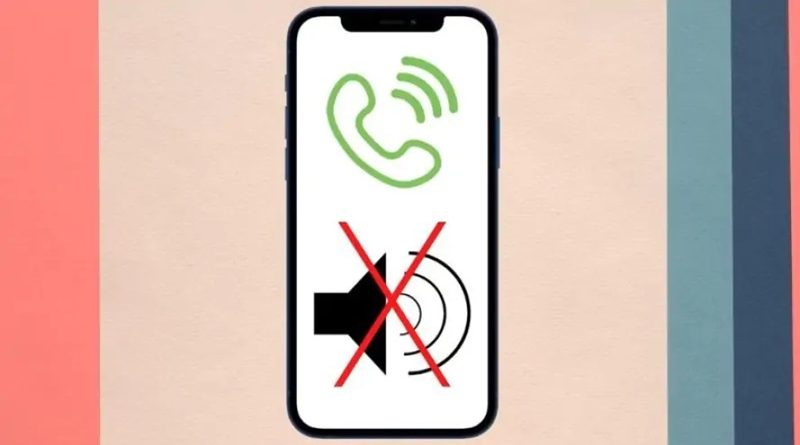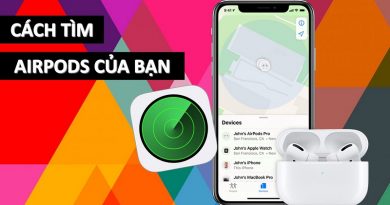Nguyên nhân và các sửa iPhone không đổ chuông khi có cuộc gọi đến
Việc bỏ lỡ những cuộc gọi quan trọng chỉ vì iPhone không đổ chuông khi có cuộc gọi đến chắc chắn sẽ khiến bạn cảm thấy khó chịu và bối rối. Dù điện thoại vẫn hoạt động bình thường, nhưng khi không có âm thanh báo cuộc gọi, bạn có thể vô tình không nhận ra ai đó đang liên hệ. Đây là lỗi khá phổ biến trên iPhone và thường bắt nguồn từ những cài đặt nhỏ mà người dùng không để ý. Trong bài viết này, chúng tôi sẽ giúp bạn tìm hiểu nguyên nhân và hướng dẫn chi tiết cách khắc phục tình trạng iPhone mất chuông để đảm bảo bạn không bỏ lỡ bất kỳ cuộc gọi nào trong tương lai.
Bên cạnh câu hỏi quen thuộc về việc iPhone không nhận cuộc gọi, thì “tại sao cuộc gọi đến không có chuông trên iPhone” cũng là vấn đề phổ biến được người dùng quan tâm. Nếu điện thoại của bạn không bị rơi vỡ hoặc va đập mạnh, khả năng lỗi phần cứng là rất thấp.
Cách kiểm tra đơn giản nhất là mở một video trên YouTube hoặc ứng dụng phát nhạc, sau đó tăng âm lượng để thử loa. Nếu bạn vẫn nghe âm thanh bình thường, loa của thiết bị vẫn hoạt động tốt. Khi đó, nguyên nhân iPhone không đổ chuông khi có cuộc gọi đến có thể bắt nguồn từ cài đặt sai hoặc lỗi phần mềm.
Contents
- 1 Tắt chế độ “Không làm phiền” để iPhone kêu chuông trở lại
- 2 Kiểm tra nút gạt im lặng trên cạnh máy
- 3 Gỡ các ứng dụng có chức năng chặn cuộc gọi
- 4 Tắt tính năng tắt tiếng cuộc gọi không xác định
- 5 Tăng âm lượng chuông trong phần Cài đặt
- 6 Khởi động lại iPhone
- 7 Cập nhật iOS phiên bản mới nhất
- 8 Khôi phục cài đặt gốc (nếu cần thiết)
Tắt chế độ “Không làm phiền” để iPhone kêu chuông trở lại
Tính năng “Không làm phiền” giúp người dùng tránh bị gián đoạn bởi thông báo và cuộc gọi khi cần tập trung. Tuy nhiên, khi chế độ này được bật, tất cả cuộc gọi đến đều bị tắt tiếng, khiến điện thoại iPhone gọi không đổ chuông.
Cách tắt chế độ Không làm phiền theo các bước sau:
Bước 1: Vuốt từ góc phải màn hình để mở Trung tâm điều khiển.
Bước 2: Nhấn vào biểu tượng mặt trăng để tắt.
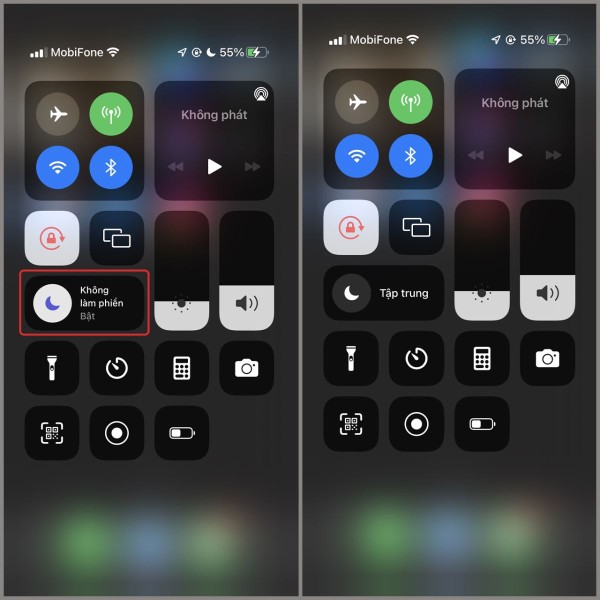
Hoặc vào Cài đặt > Không làm phiền > Gạt công tắc sang tắt.
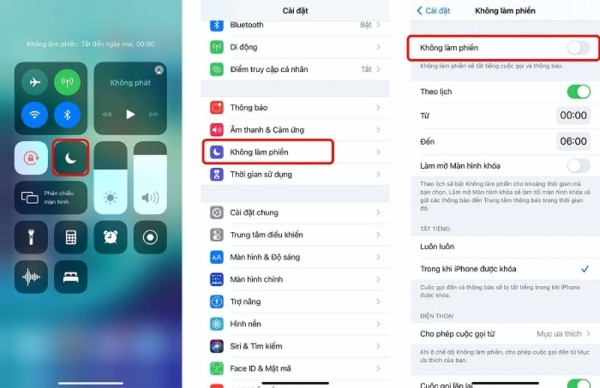
Sau khi tắt tính năng này, hãy thử gọi lại để kiểm tra xem iPhone có đổ chuông trở lại hay không.
Kiểm tra nút gạt im lặng trên cạnh máy
Rất nhiều người dùng không để ý rằng iPhone mất chuông do vô tình gạt nút sang chế độ im lặng. Khi nút này hiển thị dải màu cam, điện thoại sẽ không phát ra bất kỳ âm thanh nào khi có cuộc gọi đến.

Cách xử lý đơn giản như sau:
Bước 1: Nhìn bên trái thân máy, nếu thấy viền cam, hãy gạt nút về phía ngược lại.
Bước 2: Vào Cài đặt > Âm thanh & Cảm ứng > điều chỉnh âm lượng chuông để tăng âm lượng.
Đối với các dòng iPhone 15 trở về sau, Apple đã thay thế nút gạt vật lý bằng nút Action Button, giúp người dùng tùy chỉnh linh hoạt hơn để tránh tình trạng iPhone gọi không nghe tiếng chuông.
Gỡ các ứng dụng có chức năng chặn cuộc gọi
Một số ứng dụng như phần mềm chặn cuộc gọi, quản lý cuộc gọi hoặc trình tiết kiệm pin có thể can thiệp vào quá trình đổ chuông. Nếu bạn cài đặt những ứng dụng này, rất có thể chúng là nguyên nhân khiến iPhone không có chuông cuộc gọi đến.
Hướng dẫn khắc phục như sau:
Bước 1: Vào Cài đặt > Điện thoại > Chặn cuộc gọi & ID.
Bước 2: Kiểm tra và gỡ bỏ các ứng dụng không cần thiết.
Bước 3: Khởi động lại thiết bị để hoàn tất việc xóa bỏ ảnh hưởng.
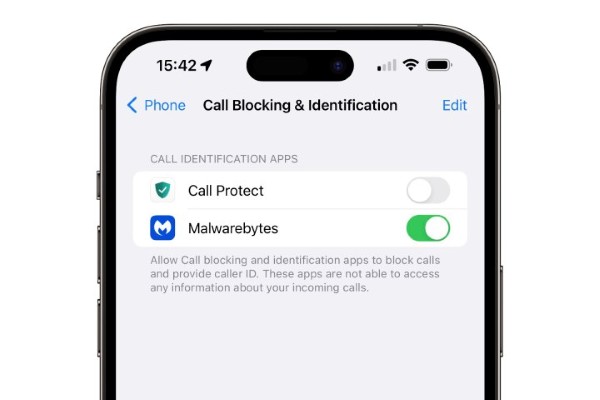
Tắt tính năng tắt tiếng cuộc gọi không xác định
Từ iOS 13, iPhone có tính năng tự động tắt tiếng các cuộc gọi không rõ danh tính. Nếu người gọi không có trong danh bạ, điện thoại sẽ không đổ chuông và chỉ hiện trong danh sách cuộc gọi nhỡ.
Để tắt tính năng này bạn thực hiện như sau:
Bước 1: Mở Cài đặt > Điện thoại.
Bước 2: Tìm và tắt mục “Tắt tiếng cuộc gọi không rõ”.
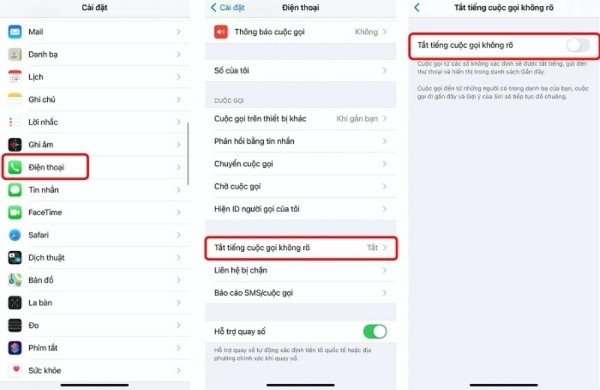
Sau đó, bạn hãy thử nhờ một số lạ gọi đến để kiểm tra xem tình trạng điện thoại không đổ chuông khi có cuộc gọi đến iPhone còn xảy ra không.
Tăng âm lượng chuông trong phần Cài đặt
Một lý do đơn giản nhưng thường bị bỏ qua là âm lượng chuông bị giảm về mức rất nhỏ, hoặc thậm chí tắt hoàn toàn.
Cách kiểm tra và tăng âm lượng:
Bước 1: Vào Cài đặt > Âm thanh & Cảm ứng.
Bước 2: Dưới phần “Chuông và Âm báo”, kéo thanh trượt sang phải để tăng âm lượng.
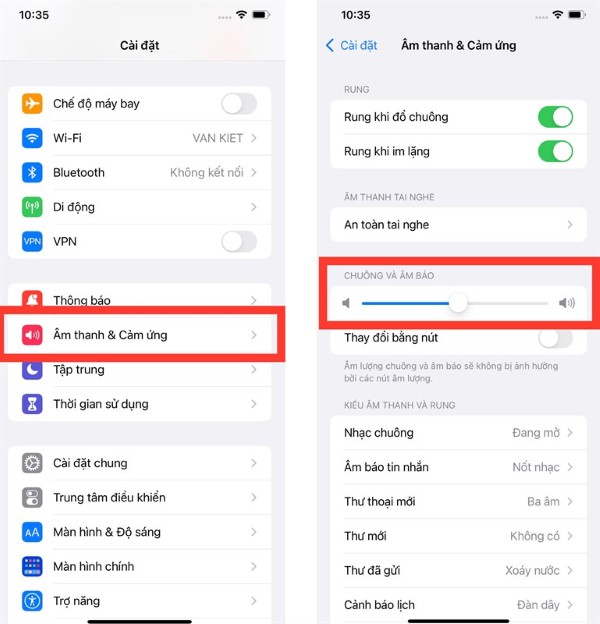
Ngoài ra, bạn cũng nên kiểm tra xem tính năng “Thay đổi bằng nút” có đang được bật không. Tính năng này cho phép điều chỉnh âm lượng chuông bằng các nút vật lý bên hông máy.
Khởi động lại iPhone
Khi gặp các lỗi không rõ nguyên nhân, khởi động lại máy là cách đơn giản nhưng hiệu quả. Việc khởi động lại giúp thiết bị làm mới bộ nhớ và loại bỏ các xung đột phần mềm tạm thời gây lỗi iPhone không đổ chuông khi có cuộc gọi đến.
Cách thực hiện như sau:
Bước 1: Với iPhone có Face ID: Nhấn giữ nút nguồn + nút âm lượng, sau đó vuốt để tắt nguồn.
Bước 2: Với iPhone có nút Home: Nhấn giữ nút nguồn và trượt tắt nguồn.
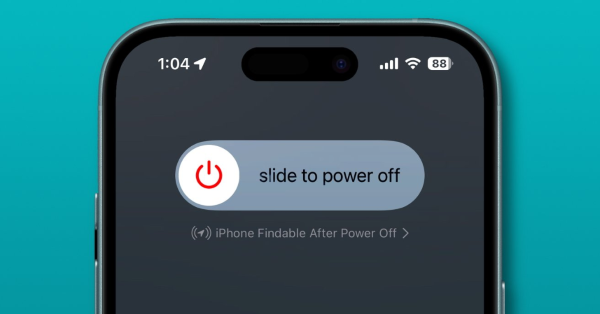
Sau vài giây, bật lại điện thoại và thử gọi để kiểm tra chuông đã hoạt động chưa.
Cập nhật iOS phiên bản mới nhất
Lỗi phần mềm từ các bản iOS cũ có thể là nguyên nhân dẫn đến tình trạng iPhone không đổ chuông khi có cuộc gọi đến. Apple thường xuyên tung ra các bản cập nhật để sửa lỗi và tối ưu hệ thống.
Cách cập nhật iOS thực hiện theo các bước sau:
Bước 1: Vào Cài đặt > Cài đặt chung > Cập nhật phần mềm.
Bước 2: Chọn “Tải về và cài đặt” nếu có phiên bản mới.
Việc cập nhật sẽ giúp cải thiện hiệu suất tổng thể, đồng thời khắc phục những trục trặc liên quan đến âm thanh và thông báo.
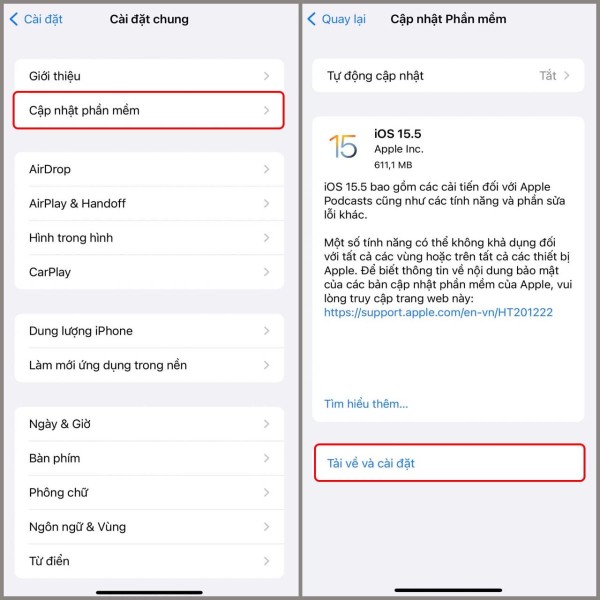
Khôi phục cài đặt gốc (nếu cần thiết)
Trong trường hợp đã thử hết các cách trên nhưng iPhone không đổ chuông khi có cuộc gọi đến vẫn tiếp diễn, bạn có thể cân nhắc đưa máy về trạng thái cài đặt ban đầu.
Lưu ý: Hãy sao lưu toàn bộ dữ liệu quan trọng trước khi thực hiện.
Cách khôi phục như sau:
Bước 1: Vào Cài đặt > Cài đặt chung > Chuyển hoặc đặt lại iPhone > Xóa tất cả nội dung và cài đặt.
Bước 2: Làm theo hướng dẫn trên màn hình để hoàn tất.
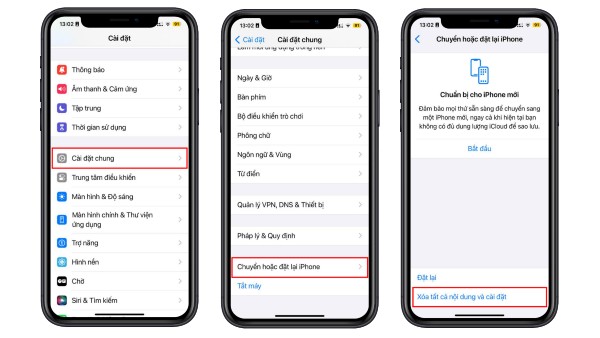
Việc đưa máy về tình trạng ban đầu sẽ giúp loại bỏ mọi lỗi phát sinh do phần mềm hay cài đặt không đúng.
Kết luận
Hiện tượng iPhone không đổ chuông khi có cuộc gọi đến tuy không phải lỗi nghiêm trọng, nhưng lại gây bất tiện lớn trong sinh hoạt hằng ngày. Thông qua bài viết, bạn đã biết cách xác định nguyên nhân và áp dụng các giải pháp phù hợp để khắc phục.
Dù vấn đề là do điện thoại iPhone gọi không đổ chuông, iPhone gọi không nghe tiếng chuông, hay iPhone không có chuông cuộc gọi đến, bạn đều có thể tự xử lý mà không cần mang thiết bị đi sửa – miễn là không liên quan đến phần cứng. Nếu đã thử mọi cách nhưng vẫn không có kết quả, đừng ngần ngại đưa thiết bị tới trung tâm bảo hành uy tín để được hỗ trợ kịp thời.
Xem thêm: